Jak uložit na USB Flash disk ve výchozím nastavení v aplikaci Word 2010
Pokud se hodně pohybujete mezi počítači, například z pracovního počítače do domácího počítače, můžete se při ukládání dokumentů nebo souborů, na kterých pravidelně pracujete, spoléhat na USB flash disk. Pokud však pracujete v aplikaci Microsoft Word 2010, výchozí umístění pro uložení bude vaše složka Dokumenty, která bude vyžadovat několik kliknutí, abyste se dostali na jednotku Flash, kdykoli chcete uložit soubor na toto místo. Naštěstí můžete změnit výchozí umístění pro uložení v aplikaci Word 2010 na jednotku flash a ušetřit čas.
Uložit na USB Flash Drive v aplikaci Word 2010
Pokud se pokusíte uložit soubor bez vložení jednotky USB Flash před kliknutím na tlačítko Uložit, aplikace Word 2010 automaticky upraví vaše místo uložení do složky Dokumenty . Je dobré vědět, zda soubor uložíte bez připojení USB flash disku a máte potíže s jeho vyhledáním.
Tento tutoriál předpokládá, že jednotka USB Flash je již připojena k jednotce USB Flash v počítači.
Krok 1: Spusťte aplikaci Microsoft Word 2010.
Krok 2: Klikněte na kartu Soubor v levém horním rohu okna.

Krok 3: Klikněte na Možnosti ve sloupci na levé straně okna, které otevře okno Možnosti Wordu .
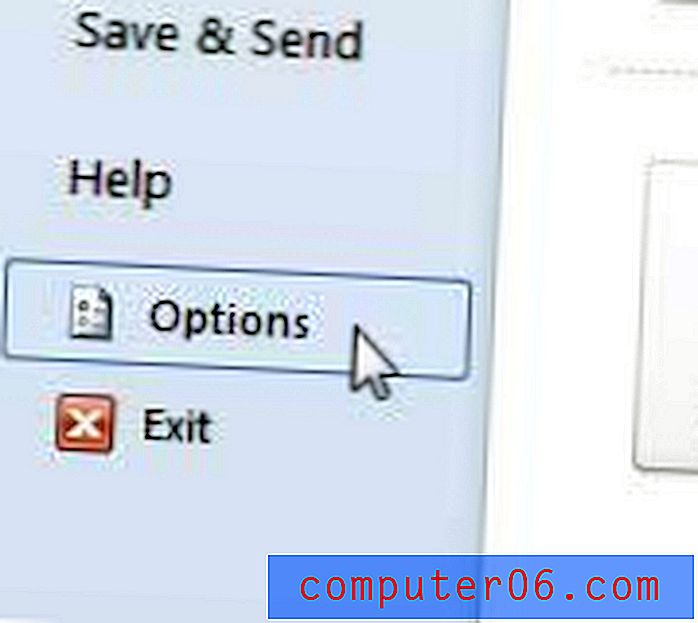
Krok 4: Klikněte na možnost Uložit ve sloupci na levé straně okna Možnosti aplikace Word .
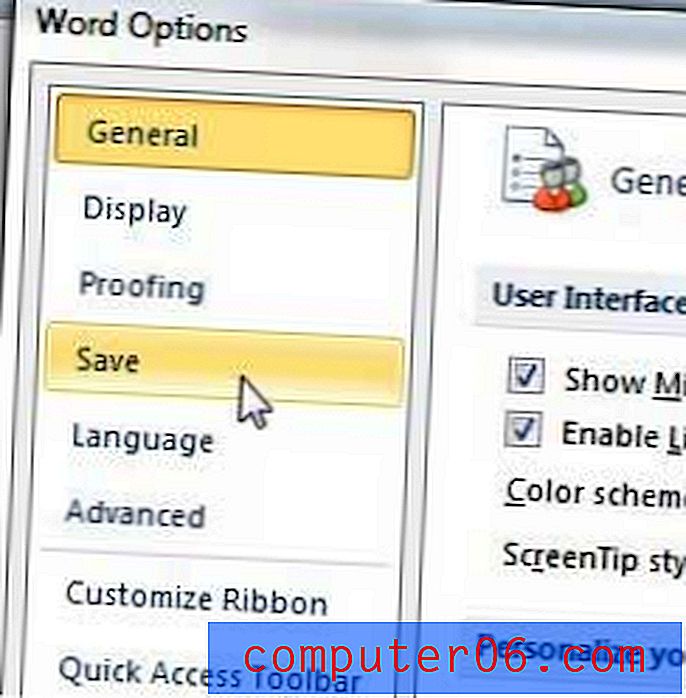
Krok 5: Klikněte na tlačítko Procházet napravo od výchozího umístění souboru .
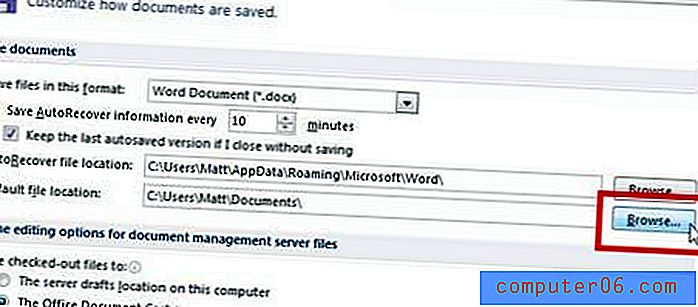
Krok 6: Vyberte jednotku USB Flash ze sloupce na levé straně okna a poté klikněte na tlačítko OK . Pokud je na vašem USB flash disku konkrétní složka, do které chcete soubory ukládat, vyberte ji také zde.
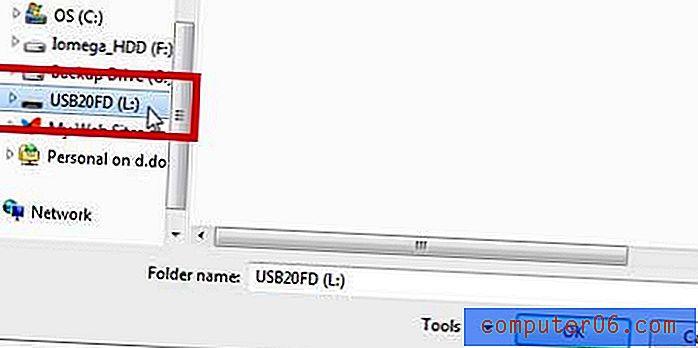
Krok 7: Klepnutím na tlačítko OK v dolní části okna provedete změny a zavřete okno Možnosti aplikace Word.
Pokud na USB flash disku nemáte dostatek místa, zvažte nákup 32 GB nebo 64 GB příslušenství. Navíc jsou k dispozici externí USB disky, které jsou velmi cenově dostupné a mohou nabídnout terabajty prostoru.
Naučte se, jak uložit ve výchozím nastavení v aplikaci Word 2010 na rozdíl od .docx, pokud potřebujete sdílet soubory s lidmi, kteří používají starší verze aplikace Microsoft Word.



